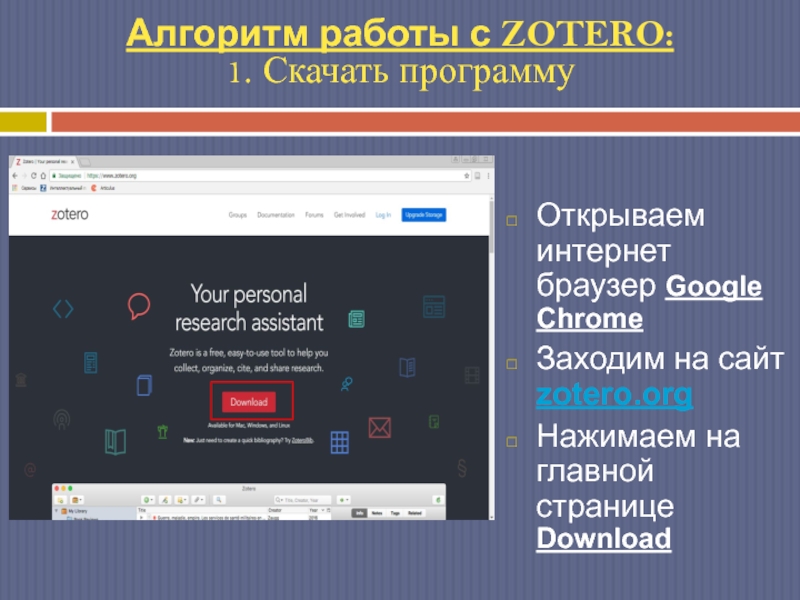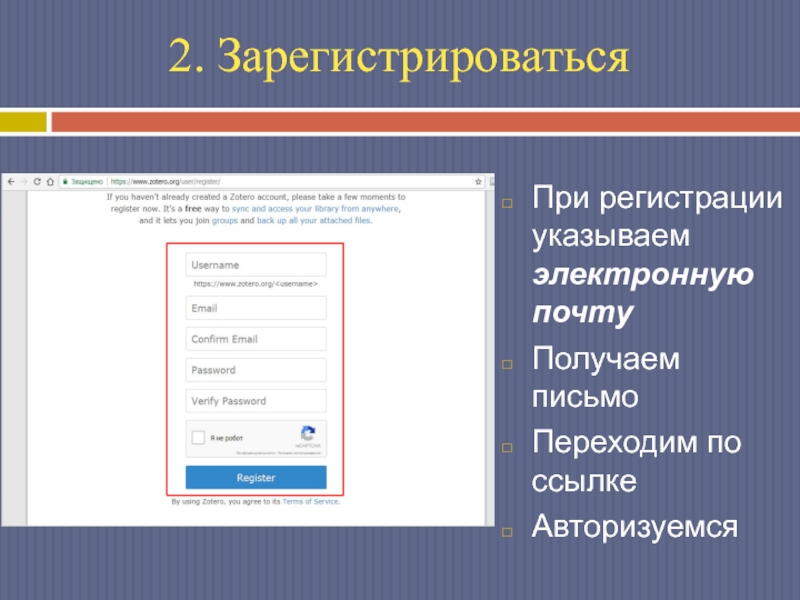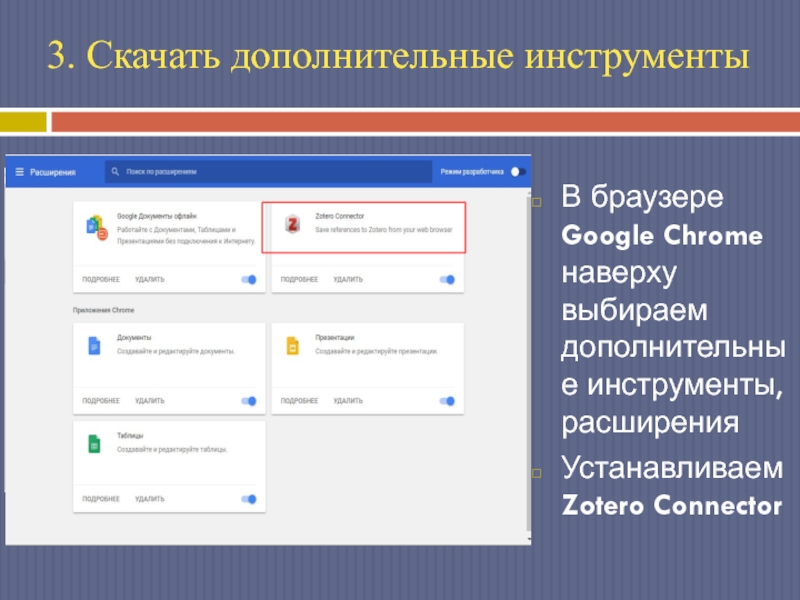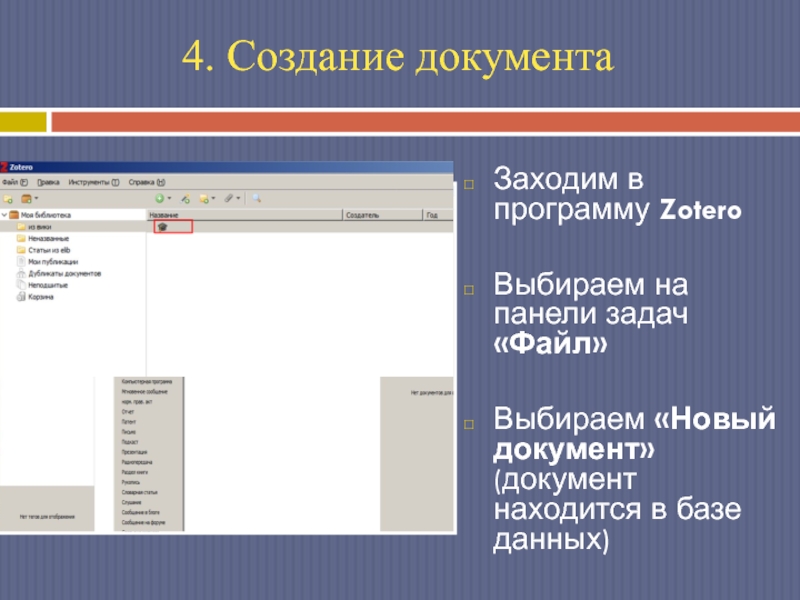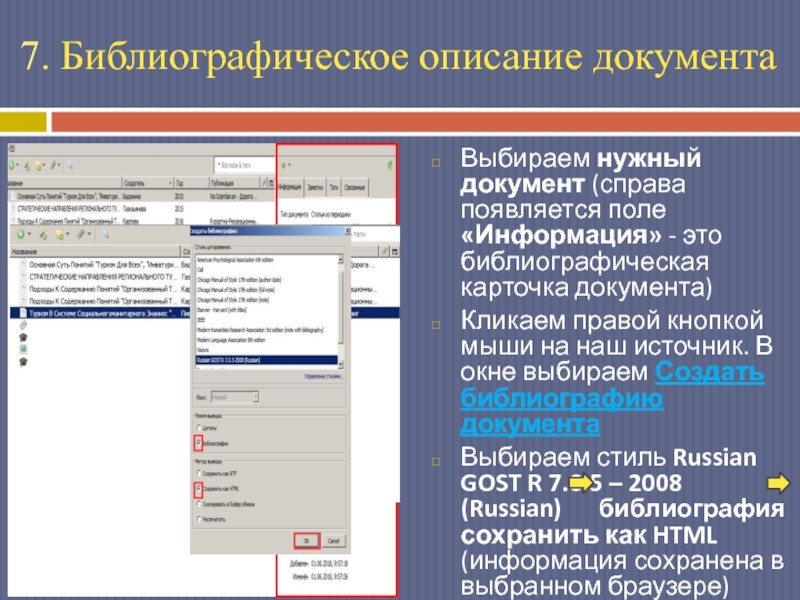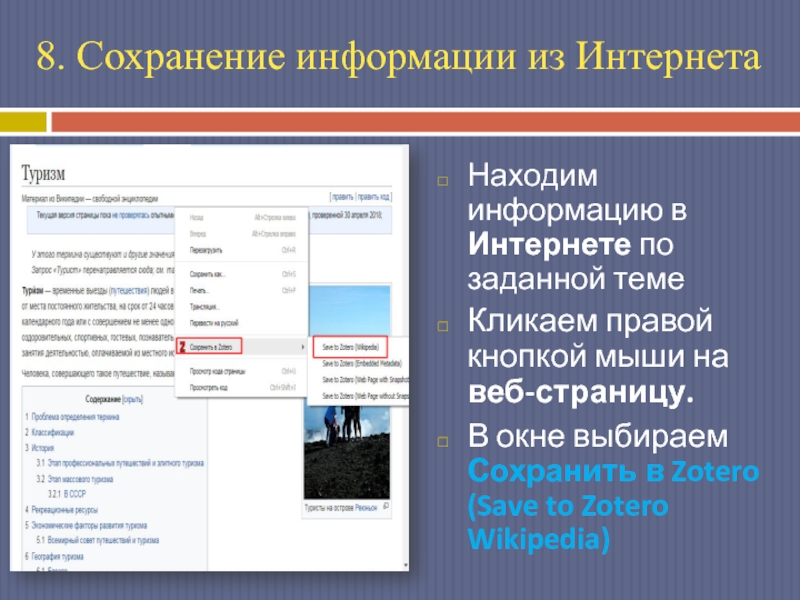Разделы презентаций
- Разное
- Английский язык
- Астрономия
- Алгебра
- Биология
- География
- Геометрия
- Детские презентации
- Информатика
- История
- Литература
- Математика
- Медицина
- Менеджмент
- Музыка
- МХК
- Немецкий язык
- ОБЖ
- Обществознание
- Окружающий мир
- Педагогика
- Русский язык
- Технология
- Физика
- Философия
- Химия
- Шаблоны, картинки для презентаций
- Экология
- Экономика
- Юриспруденция
Инструкция по работе с Библиоменеджером Zotero
Содержание
- 1. Инструкция по работе с Библиоменеджером Zotero
- 2. Определения. Обзор библиоменеджеров (БМ).Библиоменеджер (БМ) – это
- 3. Обзор библиоменеджеров (БМ). MENDELEY (Elsevier)
- 4. EndNote (Платформа EndNote Online)
- 5. BibTeX
- 6. Открываем интернет браузер Google ChromeЗаходим на сайт
- 7. 2. ЗарегистрироватьсяПри регистрации указываем электронную почтуПолучаем письмоПереходим по ссылкеАвторизуемся
- 8. 3. Скачать дополнительные инструментыВ браузере Google Chrome наверху выбираем дополнительные инструменты, расширения Устанавливаем Zotero Connector
- 9. Заходим в программу Zotero Выбираем на панели
- 10. Нажимаем на значок папки в левом верхнем
- 11. Нажимаем кнопку «Правка»Заходим в «Настройки»Нажимаем на вкладку
- 12. Выбираем нужный документ (справа появляется поле «Информация»
- 13. Находим информацию в Интернете по заданной темеКликаем
- 14. Находим нужную статью. Открываем ее описание.На панели
- 15. Открываем документ в текстовом редакторе Microsoft WordНа
- 16. Ставим курсор на второй абзац, выбираем Add/edit
- 17. По вопросам обращаться В ЦЕНТР НАУЧНО-БИБЛИОГРАФИЧЕСКОГО
- 18. Скачать презентанцию
Слайды и текст этой презентации
Слайд 2Определения.
Обзор библиоменеджеров (БМ).
Библиоменеджер (БМ) – это программа, разработанная для хранения
библиографических данных, полных текстов, оформления ссылок и списков литературы.
Слайд 6
Открываем интернет браузер Google Chrome
Заходим на сайт zotero.org
Нажимаем на
главной странице Download
Алгоритм работы с ZOTERO:
1. Скачать программу
Слайд 72. Зарегистрироваться
При регистрации указываем электронную почту
Получаем письмо
Переходим по ссылке
Авторизуемся
Слайд 83. Скачать дополнительные инструменты
В браузере Google Chrome наверху выбираем дополнительные
инструменты, расширения
Устанавливаем Zotero Connector
Слайд 9Заходим в программу Zotero
Выбираем на панели задач «Файл»
Выбираем
«Новый документ» (документ находится в базе данных)
4. Создание документа
Слайд 10Нажимаем на значок папки в левом верхнем углу.
Переименовываем подборку
Открываем
папку и в ней создаем документ
5. Формируем базу данных
Слайд 11Нажимаем кнопку «Правка»
Заходим в «Настройки»
Нажимаем на вкладку «Цитирование»
Загружаем «Дополнительные стили»
Устанавливаем Russian GOST R 7.0.5 – 2008 (Russian) и Russian
GOST R 7.0.5 - 2008 (numeric) 6. Устанавливаем ГОСТ библиографического описания
Слайд 12Выбираем нужный документ (справа появляется поле «Информация» - это библиографическая
карточка документа)
Кликаем правой кнопкой мыши на наш источник. В окне
выбираем Создать библиографию документаВыбираем стиль Russian GOST R 7.0.5 – 2008 (Russian) библиография сохранить как HTML (информация сохранена в выбранном браузере)
7. Библиографическое описание документа
Слайд 13Находим информацию в Интернете по заданной теме
Кликаем правой кнопкой мыши
на веб-страницу.
В окне выбираем Сохранить в Zotero (Save to
Zotero Wikipedia)8. Сохранение информации из Интернета
Слайд 14Находим нужную статью. Открываем ее описание.
На панели инструментов нажимаем функцию
Сохранить в Zotero (в правом верхнем углу)
Сохраняем выбранные статьи в
тематическую папкуЗаходим в библиотеку Zotero
Выделяем выбранные статьи, удерживая клавишу Shift!
Создаем библиографию документов (см. пункт 7)
Выбираем Russian GOST R 7.0.5 – 2008 (Russian), библиография, скопировать в буфер обмена!
Открываем Microsoft Word, нажимаем вставить.
9. Создание списка литературы
(на примере НЭБ elibrary.ru)
Слайд 15Открываем документ в текстовом редакторе Microsoft Word
На вкладке панели инструментов
выбираем Zotero
Ставим курсор на конец абзаца
На рабочей панели программы Выбираем
Add/edit citationВыбираем классический вид
Находим источник литературы в библиотеке Zotero
Формируем ссылку в тексте
10.1 Создание ссылки на источник литературы в тексте
Слайд 16Ставим курсор на второй абзац, выбираем Add/edit citation
Находим источник литературы
в библиотеке Zotero
Формируем вторую ссылку
Выбираем функцию Add / Edit Bibliography
Формируем
список литературы10.2 Создание ссылки на источник литературы в тексте
Слайд 17По вопросам обращаться В ЦЕНТР НАУЧНО-БИБЛИОГРАФИЧЕСКОГО СОПРОВОЖДЕНИЯ УЧЕБНО-НАУЧНОЙ РАБОТЫ e-library@nsuem.ru т. 243-94-06,
доп. 6209 Адрес: ул. Каменская, 52, каб. 3-211. Часы работы: пн-чт –
с 8:00 до 17:00 пт – с 8:00 до 16:00Научная библиотека НГУЭУ